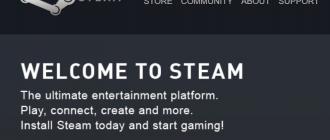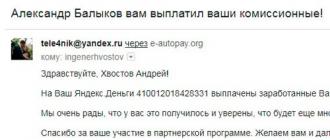Cообщить об ошибке
Битая ссылка на скачивание Файл не соответствует описанию Прочее
Наиболее функциональным веб-обозревателем для платформы Windows считается Mozilla Firefox. Однако даже такой проработанный браузер не может быть идеален во всех аспектах. К примеру, если не установить специализированное дополнение - Adblock Plus, то отключить раздражающую просмотр рекламу будет невозможно.

Установка блокиратора Adblock Plus
Установка этого дополнения начинается с того, что в правом углу необходимо будет нажать на кнопочку «Меню», и когда отобразится диалоговое окно, необходимо будет выбрать пункт «Дополнения».
Левая область окна состоит из нескольких пунктов, необходимо будет выбрать второй из предложенного списка, который имеет наименование «Расширения». И в строке поиска (правая область окна) нужно будет ввести необходимое дополнение – Adblock Plus.
В выдаче поисковых результатов, выведется на первом месте необходимое расширение. Правее от самого названия будет находиться кнопка «Установить», кликнув по которой человек запустит установку расширения.
После того, как установка дополнения подойдет к логическому завершению, в правом верхнем углу экрана, человек увидит появившийся значок этого расширения. После установки, перезапуск браузера не требуется.
Как пользоваться блокировщиком рекламы Adblock Plus для Firefox?
Как только будет установлено расширение ad blocker для mozilla оно сразу начнёт выполнять свою главную функцию – блокировку рекламы. Можно сравнить два варианта одного и того же сайта. На первом варианте не было установлено расширения ад блок, а второй вариант – это включённое расширение для веб-браузера
.

На этом функционал расширения не заканчивается. Достаточно щёлкнуть правой кнопкой мыши по иконке Adblock Plus, то откроется меню этого расширения, и там можно будет – отключить функционал дополнения для определённого url-сайта
либо только для активной страницы на данный момент.
Эти функции были добавлены неслучайно. Дело заключается в том, что на некоторых сайтах блокировщик рекламы будет только мешать. Например, имеется сайт, посвящённый кино-тематике , и если включён Адблок для этого домена, то видео будет подаваться в самом низком качестве, и эта проблема не устранится, пока вы не отключите собственноручно блокиратор.
Если по каким-то неизведанным причинам, человеку нужно полностью на время отключить работу дополнения, то нет необходимости его удалять, достаточно нажать на кнопку «Отключить везде», и тогда приложение будет деактивировано.
Иногда на определённых страницах проскальзывают рекламные блоки. Любой софт не может быть доработан до полного идеала, и поэтому была предусмотрена специальная кнопка, сообщая о неисправностях на странице, которая считается активной.
- Нет надоедливой рекламы, которая раздражает просмотр;
- Можно легко и быстро получить доступ к необходимому материалу, не просматривая рекламных блоков;
- Нет больше вероятности, что, нажав, на ненужное место вас перекинет на левый адрес, где вы получите компьютерный вирус на ваше устройство.
Минусы adblock firefox:
- Из-за блокиратора, временами нельзя получить полный функционал по сайту. Определённые разработчики не дают пользователям полного набора инструментов до полного отключения расширения;
- Лишняя нагрузка на браузер, а, следовательно, на оперативную память.
Заключение
Расширение «Adblock Plus» – это незаменимый помощник при серфинге по интернету. Установив это расширение, потратив на это несколько минут, перед человеком появляется отличная возможность посмотреть видео, прочитать любимые новости без той рекламы, которая раньше приковывала к себе внимание пользователей, отвлекая их от основных задач.
Возможно вас еще заинтересует.
Сегодня будем разбираться как убрать рекламу в Firefox и ускорить при этом загрузку страницы. Так если на странице много рекламы, она будет подгружаться соответственно немного дольше. Бывают довольно таки интересные сайты, где можно много узнать нового, но реклама мешает этому.
Понятно, что вебмастера как правило хотят заработать на своем ресурсе и устанавливают различные баннеры, рекламные всплывающие окна и другое.
Вот для того, что бы отключить все эти элементы мы и разберем как убрать рекламу в Firefox браузере.
Для начала хочу перечислить методы которые можно использовать:
- Блокировать всплывающие окна с помощью настроек Firefox.
- Использования дополнения Adblock Plus.
- Установка дополнения Adguard.
Переходим к просмотру видео , в котором изложены все выше перечисленные способы:
3. Установка дополнения Adguard.
Теперь, вы можете работать без проблем и не психовать из-за того, что с боку вылетает какая-то реклама. Ваша работа должна стать продуктивней, так как блокируется реклама и соответственно скорость загрузки страницы увеличивается.
Так как я больше всего работаю в этом браузере, то для меня проблема рекламы стояла очень остро и пришлось искать способы, что бы это предотвратить.
После прочтения этой статьи я думаю Вам не составит труда убрать рекламу. Если Вы знаете или можете предложить какие либо еще методы, то пишите в комментарии, я буду благодарен!
Сегодня будем разбираться как убрать рекламу в Firefox и ускорить при этом загрузку страницы. Так если на странице много рекламы, она будет подгружаться соответственно немного дольше. Бывают довольно таки интересные сайты, где можно много узнать нового, но реклама мешает этому.
Понятно, что вебмастера как правило хотят заработать на своем ресурсе и устанавливают различные баннеры, рекламные всплывающие окна и другое.
Вот для того, что бы отключить все эти элементы мы и разберем как убрать рекламу в Firefox браузере.
Для начала хочу перечислить методы которые можно использовать:
- Блокировать всплывающие окна с помощью настроек Firefox.
- Использования дополнения Adblock Plus.
- Установка дополнения Adguard.
Переходим к просмотру видео , в котором изложены все выше перечисленные способы:
3. Установка дополнения Adguard.
Теперь, вы можете работать без проблем и не психовать из-за того, что с боку вылетает какая-то реклама. Ваша работа должна стать продуктивней, так как блокируется реклама и соответственно скорость загрузки страницы увеличивается.
Так как я больше всего работаю в этом браузере, то для меня проблема рекламы стояла очень остро и пришлось искать способы, что бы это предотвратить.
После прочтения этой статьи я думаю Вам не составит труда убрать рекламу. Если Вы знаете или можете предложить какие либо еще методы, то пишите в комментарии, я буду благодарен!
uBlock Origin
Второе по популярности расширение для блокировки контента определенного типа в Firefox. Его загрузили около 4,5 миллиона человек. И это притом, что дополнение появилось в магазине относительно недавно. Так что цифра очень даже впечатляющая.
Если вы ищете ответ на вопрос о том, как убрать рекламу в браузере Мазила навсегда, то uBlock Origin – это отличный вариант. Расширение обладает продвинутым алгоритмом блокировки и может убрать даже предложения от Яндекс Директ и Google.
Дополнение обладает набором превосходных фильтров. Также присутствует возможность простого создания пользовательских фильтров (достаточно просто добавить адрес сайта). Список исключений тоже можно настроить под себя.
Ключевой особенностью uBlock Origin является то, что для работы расширения требуется очень мало ресурсов компьютера. Это наиболее легкое из дополнений такого плана во всем магазине. К тому же, в настройках есть русский язык.
Преимущества:
- Блокировка всей рекламы;
- Встроенные фильтры неплохого качества;
- Мощный алгоритм блокировки;
- Возможность простого создания пользовательских фильтров;
- Блокировка Яндекс Директ и Google;
- Русский язык в настройках;
- Блокировка всплывающих окон и контекстной рекламы;
- Есть белый список;
- Щадящее использование оперативной памяти.
Недостатки:
- Замечено не было.
Детальная статья касательно использования Юблок Ориджин доступна .
AdBlocker Ultimate
Неплохое дополнение, способное заблокировать всю рекламу. Отлично справляется с таргетированным контентом от Яндекса и Гугла. Также присутствует защита от слежения и даже возможность блокировки вредоносного программного обеспечения.
Данное дополнение даже проверяет загружаемые файлы и в случае опасности сигнализирует. Это такой мини-антивирус в составе браузера. У этого плагина нет никаких белых списков. Разрешить рекламу на доверенных сайтах нельзя. И многих устраивает такой вариант.
Встроенные фильтры расширения отличаются жесткостью. Они блокируют все подряд. Даже всплывающие окна с сайтов, в которых нет ничего страшного. Такой жесткий плагин подойдет далеко не всем пользователям. Тем не менее, 400 000 человек его установили.
Единственный минус заключается в том, что AdBlocker Ultimate здорово нагружает оперативную память компьютера. Поэтому использовать его на старых машинах не рекомендуется. Зато будет заблокировано все, что только можно.
Преимущества:
- Жесткая блокировка всей рекламы;
- Отлично настроенные фильтры;
- Блокировка Яндекса и Гугла;
- Проверка загружаемых файлов на угрозы;
- Защита от шпионов;
- Защита от вредоносных приложений;
- Есть русский язык в интерфейсе.
Недостатки:
- Нет списка исключений;
Adguard Антибаннер
Неплохое расширение, предназначенное для блокировки рекламы. Его себе установили 340 000 пользователей (если верить статистике магазина Firefox). Однако по сравнению с лидерами нашего обзора это не так уж и много.
Такое малое количество загрузок связано с тем, что этот плагин устанавливают в качестве дополнения к еще какому-нибудь. Все потому, что основная задача плагина – блокировка всплывающих окон. С другой рекламой дополнение справляется не очень хорошо.
Тем не менее, расширение обладает неплохо выполненным фильтром, поддерживает исключения и занимает очень мало оперативной памяти. Но использовать его в качестве основного не рекомендуется.
Adguard Антибаннер не умеет работать с Яндекс Директ и Google. Таргетированная реклама от этих сервисов остается незаблокированной. В общем, плагин подойдет далеко не всем. И тем не менее, некоторые его используют.
Преимущества:
- Полная блокировка всплывающих окон;
- Жесткие фильтры;
- Есть белый список;
- Очень простые настройки;
- Есть возможность создать пользовательские фильтры;
- Есть русский язык;
- Использование малого объема оперативной памяти.
Недостатки:
- Нормально работает только со всплывающими окнами;
- Не блокирует рекламу от Яндекса и Google.
Более детально данный плагин мы разобрали .
Заключение
Теперь вы все знаете о том, как отключить рекламу в Мазила Фаерфокс полностью. Для этого лучше использовать расширение uBlock Origin или AdBlock Plus. Каждое из них по-своему хорошее и отлично справляется с поставленной задачей.
Здравствуйте уважаемые посетители моего блога. Сегодня, я хочу рассказать вам о том, как убрать рекламу в браузере Mozilla Firefox. Для этих целей, мы воспользуемся одним проверенным временем дополнением, под названием Adblock Plus
. Это универсальное решение, с помощью которого вы навсегда забудете о разных баннерах, всплывающих окнах, тизерной рекламе и т.д., а сайты, на которых вы находитесь, станут быстрее загружаться. Итак, давайте приступим к установке этого дополнения, после чего рассмотрим основные его настройки и возможности.
Находясь в браузере Mozilla Firefox, нажмите следующую комбинацию клавиш:
перед вами появится окно с установленными дополнениями, где в правом верхнем углу, в строке поиска, необходимо набрать Adblock и нажать кнопку Enter.

Появится список разных дополнений, в котором необходимо выбрать самый первый Adblock Plus и нажать кнопку Установить.


Все, с установкой данного дополнения мы разобрались, теперь давайте приступим к его настройке и разберемся, как убрать рекламу в Мозиле. Перейдите на свой сайт, где есть хоть какая-то реклама, и в правом верхнем углу браузера вы должны увидеть значок с надписью ABP, нажимаем на него.

В появившемся окне, вы можете отключить работу дополнения на конкретном сайте или же на конкретной странице сайта. Например, для тестирования отображения баннера или контекстной рекламы. Также из этого меню, можно полностью выключить Adblock Plus.
В принципе, этих настроек вполне достаточно, для нормального просмотра сайтов без рекламы.
Но если вы хотите создавать собственные фильтры для более точного блокирования рекламы, нажмите сочетание клавиш:
и настройте их по собственному усмотрению.
Возможности Adblock
2) Возможность тонкой настройки исключенных сайтов и их отдельных страниц
3) Блокирование url-сайтов, распространяющих вредоносное ПО.
Вот и все, о чем я хотел рассказать в данной статье. Обязательно установите данное дополнение, и ваше посещение Интернета станет более удобным и безопасным.
А на этом, у меня все. До скорых встреч!